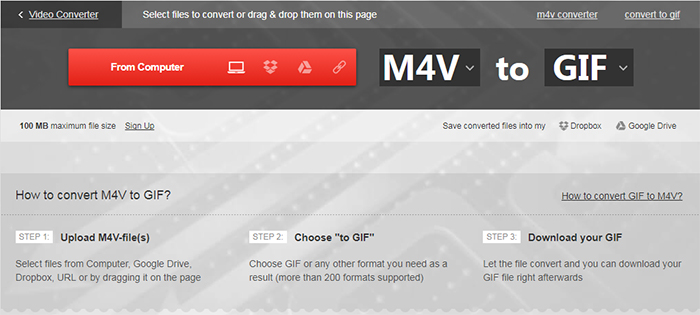Voliš li snimanje video? ako tako, vjerojatno imate kameru. To je mora imati za snimanje videozapisa. Kao što znate kameru podržava ograničenu video formata, DV, AVCHD, MPEG-2, itd. Želite igrati, uređivati ili Uvoz kamere video na Mac? Pa, mislim da trebate pretvoriti tvoj video kamere u Mac kompatibilan oblik zapisa kao M4V ili MOV prvi. Onda će biti u mogućnosti to igra video kamere sa QuickTime ili ih uređivati u iMovie bez ograničenja.
Uvoz kamere video na Mac pretvaranjem za reprodukciju
Ako niste uspjeli uvesti video kamkorder za igranje ili uređivanje na Mac, osigurati ga podržava vaš video igrač ili editor softver. Ako ne, pretvoriti video kamkorder za Mac podržava format s kamere video konverter. Sada sa iSkysoft iMedia pretvarač Deluxe za Mac, možete lako pretvoriti video kamkorder na Mac kompatibilan formata u 3 koraka.
Najbolji Video pretvarač za Mac - iSkysoft iMedia pretvarač Deluxe
Koristan alat za pomoć uvezi & Play kamere video na Mac računalu.
- Izravno pretvoriti kamere video za Mac igrače ili alate za uređivanje podržani format, MOV, MP4, AVI, FLV, M4V, itd.
- Pretvoriti video kamere u više od 150 + video ili audio formate kao što želite.
- Prenijeti pretvoriti AVCHD video mobitela ili tableta za uživati na ići.
- Preuzimanje online videa iz Facebook, YouTube, Vimeo, VEVO, Dailymotion, YouTube, Metacafe i druge stranice 1000 +.
- Nude niz koristan zgodan alat za napraviti GIF, popraviti video-metapodaci, pretvoriti VR, snimanje zaslona, izgorjeti DVD, itd.
- Kompatibilan sa macOS 10.7 ili novije (uključujući 10.12 Sierrra) i Windows 10/8/7/XP/Vista.
Pretvoriti Video kamkorder za igranje ili uređivanje s iSkysoft
Korak 1. Uvesti kamkorder videozapis u AVCHD pretvarač
Da počnemo, treba uvesti kamkorder videa u ovaj program sa drag and drop metodom. Alternativno, možete postići tako da odete na "Add Files" dugme u gornjem lijevom kutu glavnog sučelja. AVCHD pretvarač omogućuje pristup kamere video-datotekama direktno klikom na padajući ikona i zatim odaberite "Uvoz iz kamere" izbor, bez dodatnih procesa prijenosa s svoj Canon/Sony/Panasonic/JVC ili drugim kamerama na Mac ili Windows PC.

Korak 2. Odaberite izlazni Format
Nakon učitavanja vaše kamere video datoteke, molimo vas da provjerite oblik popisa na desnoj strani i onda ići "Video" ili "Uređivanje" opciju, a zatim "MOV" ili "iMovie" po potrebi.

Korak 3. Pretvoriti Video kamere za uvoz videozapisa za Mac
Klik "Pretvoriti u" gumb na dnu desno i sjesti. Obraćenje će završiti u minute. Sada mogu slobodno igrati video kamkorder na Mac ili ih uređivati pomoću iMovie. Usput, iSkysoft iMedia pretvarač Deluxe možete igrati kamere video kad god želite. I također je opremljen sa izgrađen-in video editor koji vam omogućuje da trim, obrezivanje i okretati se video ili dodati titlove/vodeni žig/specijalne efekte na svoj video. Samo da probam.

Opcionalno: Online kamere video na Mac pretvarač
Također možete isprobati on-line video konverter za pretvoriti tvoj video kamkorder Mac podržava format, ako ne želite instalirati program za računalo. Pokušajte to ispod:
Napomena: Jer online alat ne podržava "https", pa ako sadržaj ispod je prazan, ručno kliknite ikonu "Štit" na pravo preglednik adresa šipka to učitavanje skripte. Ova akcija je sigurno bez bilo koju štetu na podacima ili računalu.
Više korisnih savjeta za uvoz ili prijenos Video za Mac:
Savjet 1. Kako uvoz kamere video za uređivanje u iMovie
Korak 1: Spojite svoj Kamkorder Mac računalu sa kabelom (1394/FireWire/USB/Wifi).
2. korak: Promjena u PC/računalo način ovisno o modelu kamere.
Korak 3: iMovie će se automatski otvoriti prozor uvoz. Ili možete otvoriti datoteka > Uvoz. Ako DVD Player otvara, prestani.
4. korak: Odaberite video ili odaberite "Uvezi sve" (provjerite vaš kamkorder sklopka na "Automatski").
5. korak: Ako je "Priručnik", možete uvesti neki isječak iMovie.
6. korak: Ako uvozite iz videozapisa s vrpce kamkorder (DV/HDV), iMovie će automatski promijeniti traku i uvesti videozapise.
7. korak: iMovie će automatski stvoriti video-sličica nakon uvoza.
Savjet 2. iMovie automatski otkriva svoj Kamkorder
iMovie će otkriti je li camcorder povezano. Kada imate kamkorder povezan je kabelom, ali se to od vas zatraži "Bez kamera pričvršćena", osigurati tvoj kamera je Power PC na i ponovno povezati vaše kamere na računalo ispravno preko FireWire ili USB kabel. Također provjerite je li vaš kamkorder je postavljen na VCR, VTR, ili igrati način. I pritisnite povezivanje pomoć za više prijedloga.
Savjet 3. iMovie podržava različite video formate
iMovie jedini kompatibilan sa ograničenim video formata. Za uvoz videozapisa s vaše kamere, birati između DV, DV Widescreen, HDV 1080i i HDV 720i. Ako dodate će MPEG-4 datoteka s PDA ili telefon, odaberite MPEG-4.
Savjet 4. Uvoz videozapisa kao jedan isječak (iMovie HD, iMovie ' 09)
A ne uvozom kao zasebne isječaka, možete postaviti iMovie za uvoz tvoj MTS video kao jedan isječak. To može biti korisno ako uvozite film koji ste već uredili i želite izvršiti manju promjenu. Ovo: iMovie izborniku, odaberite postavke, kliknite Uvoz, a zatim poništite odabir opcije "Započni novi isječak u svakoj sceni break".
Savjet 5. Izraditi HD video s iMovie
HD kamkorder pohraniti više piksela od standardne kamere, ostavljajući te snimati video snimke visoke kvalitete. iMovie podržava uvoz i uređivanje videozapisa s HD kamkorder (HDV 1080i ili 720p). No možete odabrati želite li uvesti HD kamkorder video, ili samo veliki video. Da biste ove postavke, idite na iMovie > Postavke > Video.
VSavjet 6. Uvoz videozapisa na Mac prije uvoz u iMovie
Mnogi koji se tiče prsta pa ipak kamera, PDA i mobilne telefone neka snimanje videa u MPEG-4 formatu, standard kompresije koji se koristi za značajno smanjiti veličinu video. Dok iMovie ne zna kako uvesti videozapis s tih uređaja izravno. Stoga, možete ih kopirati na vaš Mac prvi i zatim ih povucite u okno iMovie isječke iz Finder ili uvoz putem uvoza iz izbornika "Datoteka".
Savjet 7. Koristeći video iz povezani ili ugrađeni iSight kamere
To je dobra ideja da koristite iSight kamera da biste snimili videozapis izravno u iMovie projekta. Doso, povezivanje iSight kamera FireWire Port Mac i kliknite gumb rekord za početak snimanja. Ako imate više od jedne kamere povezani, kao što je iSight i kamkorder ili izgrađen-in iSight i iMac, treba odabrati iSight skočnom izborniku koji se pojavljuje kada u načinu rada fotoaparata.
Savjet 8. Pratiti slobodnog prostora preostalo na Mac (iMovie HD, iMovie ' 09)
Koji se tiče prsta video isječaka mogu zauzeti veliku količinu prostora na tvrdom disku. Općenito, 5 minuta od DV snimke koristi otprilike 1GB prostora. Isti iznos od HD video može biti između 2GB do 4GB, ovisno o kodeka i rezolucije. Da biste uštedjeli prostor na tvrdom disku, uvoz i uređivanje videozapisa u segmentima umjesto uređivanja sve u jednom pokretu. Kroz monitor nalazi se u donjem desnom kutu prozora iMovie, ti si u mogućnosti vidjeti koliko je prostora na vašem Mac hard disk.